安装win10错误代码0x80072f8f怎么办 win10安装出现0x80072f8f修复方法
更新时间:2023-08-13 14:49:00作者:runxin
当前win10作为电脑的主流操作系统运行过程依旧不是很稳定,因此也导致一些用户会依据微软发送更新补丁来进行修复,然而当用户在更新win10系统安装的过程中,却莫名出现错误代码0x80072f8f的提示,对此安装win10错误代码0x80072f8f怎么办呢?这里小编就来教大家win10安装出现0x80072f8f修复方法。
具体方法:
1、确认你的电脑当前安装的是什么版本的系统。
按Windows键+ R键,输入winver,按回车键。
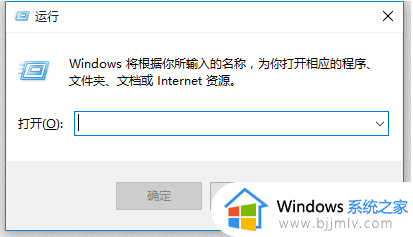
2、接着,检查你的Microsoft帐户的状态,确保账户能正常登录。
3、确保配置到电脑上的日期、时间和时区跟你当前所在的地区是同步的。
(1)点击开始菜单,打开“设置”界面。
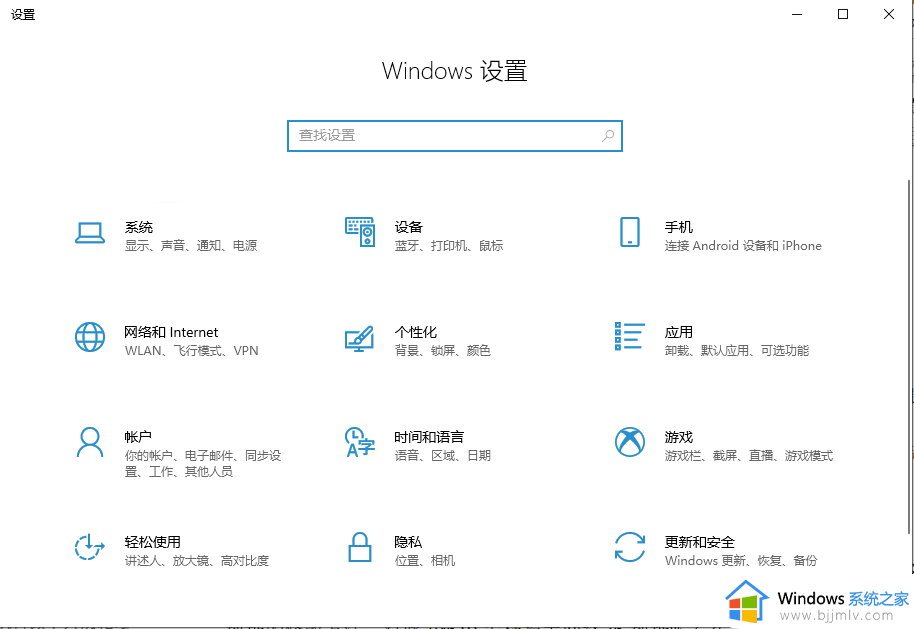
(2)选择“时间和语言”。
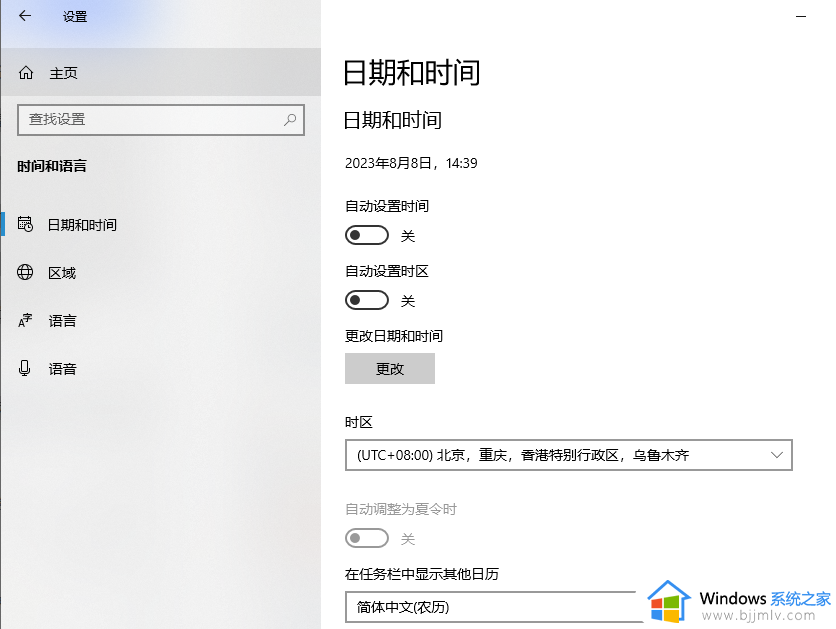
(3)选择左侧栏目中的“日期和时间”,开启“自动设置时间”,点击“立即同步”。
4、重新启动电脑。
以上就是小编给大家介绍的win10安装出现0x80072f8f修复方法了,有遇到相同问题的用户可参考本文中介绍的步骤来进行修复,希望能够对大家有所帮助。
安装win10错误代码0x80072f8f怎么办 win10安装出现0x80072f8f修复方法相关教程
- win10安装失败错误代码0x80072f8f怎么办 win10错误代码0x80072f8f修复方案
- windows10安装错误代码0x80072f8f怎么办 安装win10出现0x80072f8f如何处理
- win10升级工具错误代码0x80072f8f怎么办 win10升级0x80072f8f错误如何修复
- win100x80072f8f错误代码怎么办 win10电脑出现0x80072f8f错误代码怎么解决
- 0x80072f8f激活失败win10怎么回事 win10无法激活0x80072F8F错误代码如何处理
- win10安装cad2014时出现错误怎么办 win10安装cad时发生错误解决方法
- win10更新错误代码0x80070003怎么办 win10更新0x80070003安装失败修复方法
- win10安装0xc0000005错误怎么办 win10安装更新出现错误0xc0000005如何解决
- win10出现错误代码0xc0000001怎么办 win10出现错误代码0xc0000001解决方法
- win10系统更新错误0x80073701怎么办 win10更新出现错误代码0x80073701修复方法
- win10如何看是否激活成功?怎么看win10是否激活状态
- win10怎么调语言设置 win10语言设置教程
- win10如何开启数据执行保护模式 win10怎么打开数据执行保护功能
- windows10怎么改文件属性 win10如何修改文件属性
- win10网络适配器驱动未检测到怎么办 win10未检测网络适配器的驱动程序处理方法
- win10的快速启动关闭设置方法 win10系统的快速启动怎么关闭
热门推荐
win10系统教程推荐
- 1 windows10怎么改名字 如何更改Windows10用户名
- 2 win10如何扩大c盘容量 win10怎么扩大c盘空间
- 3 windows10怎么改壁纸 更改win10桌面背景的步骤
- 4 win10显示扬声器未接入设备怎么办 win10电脑显示扬声器未接入处理方法
- 5 win10新建文件夹不见了怎么办 win10系统新建文件夹没有处理方法
- 6 windows10怎么不让电脑锁屏 win10系统如何彻底关掉自动锁屏
- 7 win10无线投屏搜索不到电视怎么办 win10无线投屏搜索不到电视如何处理
- 8 win10怎么备份磁盘的所有东西?win10如何备份磁盘文件数据
- 9 win10怎么把麦克风声音调大 win10如何把麦克风音量调大
- 10 win10看硬盘信息怎么查询 win10在哪里看硬盘信息
win10系统推荐